Jak a jak vyčistit tiskárnu?

Téměř v každé domácnosti je tiskárna. Údržba je na první pohled jednoduchá: stačí zařízení správně připojit a pravidelně doplňovat kazetu nebo doplňovat toner a multifunkční zařízení poskytne jasný a bohatý obraz. Ale ve skutečnosti často dochází ke kontaminaci trysek, hlavy nebo jiných částí zařízení. Kvalita tisku klesá a vyžaduje čištění. Měli byste vědět, jak na to.

Základní pravidla
Vždy po delší stagnaci (v případě inkoustového zařízení) se doporučuje tiskárnu vyčistit. Inkoustová zařízení, která se nepoužívají pravidelně, vyschnou inkoust na tiskové hlavě. Trysky nebo trysky (otvory, kterými se přivádí barvivo), se ucpou. V důsledku toho se na obrázku objevují pruhy a některá barviva se mohou dokonce přestat zobrazovat.
Odborníci doporučují čistit každý měsíc. Pokud je zařízení delší dobu v nečinnosti (více než 2 týdny), je nutné před každým tiskem vyčistit.
Laserové tiskárny nemají problém se zasycháním inkoustu, protože k přenosu obrázků používají suchý prášek – toner. Ale přebytečný prášek se postupně hromadí v kazetě. Mohou kazit obraz nebo tlačit na buben, hlavní prvek laserové tiskárny. Výsledek je stejný, jako když je tisková hlava ucpaná inkoustovými jednotkami: pruhy, nekvalitní obraz. Laserové tiskárny uklízí, jakmile nastane problém, neexistuje jasná frekvence prevence.
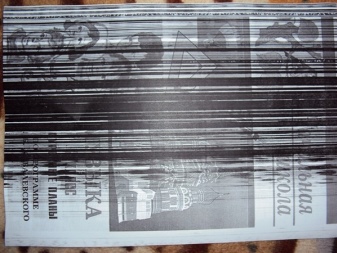

Je třeba dodržovat pravidla čištění.
- Před zahájením procedury odpojte zařízení od sítě. Při čištění se používají tekuté látky, při kontaktu s proudem způsobují zkrat. Výpadky proudu jsou důležitým bezpečnostním pravidlem.
- U inkoustové tiskárny spusťte před čištěním program kontroly trysek a čištění. Existuje možnost, že i přes dlouhou nečinnost zařízení nejsou trysky ucpané a tiskárna tiskne normálně - test trysek ukáže, zda je čištění opravdu nutné. Pokud je znečištění stále přítomné, ale slabé, softwarové čištění trysek si s problémem poradí a ruční čištění již není nutné.
- Nepoužívejte aceton nebo jiná silná rozpouštědla. Odstraňují barviva, ale zároveň mohou poškodit samotné trysky, které se kontaktem s agresivní látkou „spálí“. Poté bude nutné kazetu zcela vyměnit.
- Po vyčištění nechte kazetu vyschnout. Před vložením zpět do tiskárny se doporučuje počkat 24 hodin. Toto opatření také zabraňuje zkratům.

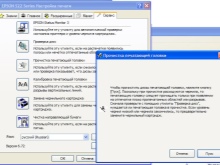

Příprava nářadí a nářadí
Chcete-li propláchnout inkoustovou tiskárnu, musíte připravit několik položek.
- Lékařské rukavice. Chrání před barevným a černým inkoustem, který je obtížné smýt z rukou.
- Ubrousky. NSS jejich pomocí se kontroluje stupeň čištění kazety. Také otírají trysky, aby odstranily kapky čisticího roztoku.
- Čistič. Speciální kapaliny pro proplachování tiskáren se prodávají v železářství, ale jsou volitelné. Jednoduchý čistič oken Mr. Sval. Můžete také použít líh nebo isopropylalkohol. Druhý je výhodnější: odpařuje se rychleji.
- Vatové tyčinky. Užitečné při čištění těžko přístupných míst.
- Nádoba s nízkými stranami. Pokud je třeba kartuši namočit, nalije se do ní čisticí roztok.



Pokud je tiskárna laserová, sada příslušenství je jiná.
- Vlhčené ubrousky. Mohou snadno odstranit přebytečný toner.
- Šroubovák. Nutné k demontáži kazety.
- Tonerový vysavač. Odstraňuje malé částečky barviva, které spadly do těžko přístupných míst. Jelikož je přístroj drahý, lze jej nahradit běžným vysavačem s mininástavcem.
Při práci s laserovými multifunkčními zařízeními nejsou vyžadovány rukavice, protože toner vám neušpiní ruce. Budete však potřebovat ochrannou masku: prášek se může dostat do dýchacího traktu a způsobit podráždění.


Ruční čištění
Inkoustové tiskárny se snadno čistí, hlavní je dodržovat bezpečnostní opatření a používat čističe, které jsou pro trysky neškodné. Na stejném principu lze vyčistit celou řadu tiskáren bez ohledu na generaci. Pokud tiskárna používá laserovou technologii, je princip čištění jiný. Provedení má fotoval a magnetický váleček, zásobník na toner, který se může ucpat.

Trysky
Trysky, neboli trysky, se čistí rozpouštědlem, alkoholem, čističem oken.
Nedoporučuje se používat aceton a jiné agresivní sloučeniny, protože mohou "spálit" trysky.
Nezáleží na tom, která látka se nakonec pro postup zvolí, proces se neliší. Akce se provádějí krok za krokem.
- Odpojte kazetu. Nalijte čisticí kapalinu do malé nádoby s nízkými stranami.
- Ponořte kartuši do hmoty tak, aby zakrývala trysky, ale nedotýkala se kontaktů. Nechte působit 24 hodin.
- Zkontrolujte inkoustovou značku papírovou utěrkou. Barviva by při kontaktu měla zanechávat jasné pruhy.
- Nechte kazetu zaschnout a nainstalujte ji do tiskárny.

Čisticí prostředek můžete aplikovat i injekční stříkačkou. Doporučuje se ponechat jehlu, protože to usnadní dávkování objemu látky. Roztok se aplikuje po kapkách do oblasti trysky s krátkými přestávkami 1–2 sekundy, aby se kompozice měla čas vstřebat. Po několika takových instilacích se zaschlá barva rozpustí, lze ji odstranit papírovým ubrouskem.
Další možností čištění je bez použití čisticího prostředku. Používá se, pokud jsou trysky ucpané prachem, nebo je málo zaschlé barvy. Jehla se vyjme ze stříkačky, nasadí se gumová špička. Hrot je připojen k tryskám a majitel začne čerpat inkoust injekční stříkačkou přes trysky. Musíte trochu vytočit, pak uvolnit vzduch, odložit špičku od trysek a poté cyklus opakovat. Tři až čtyři opakování, a pokud je nečistot málo, trysky se vyčistí.

Hlavy
Otřete tiskovou hlavu ubrouskem nebo kusem látky. Materiál by měl být navlhčen stejnou látkou, která byla použita k čištění trysek.
Nedotýkejte se kontaktů, mohly by spálit. Po vyčištění se hlava nechá uschnout.

Válečky
Válec pro podávání papíru také shromažďuje prach, nečistoty a částice inkoustu. Nahromaděné nečistoty mohou povlečení obarvit a zanechat nepříjemné šmouhy. Pokud má tiskárna vertikální zakládání papíru, můžete provést následující:
- navlhčete polovinu listu Mr. Sval;
- spusťte tisk a nechte list projít tiskárnou;
- postup opakujte 2-3x.
První část plechu promaže váleček čisticím prostředkem, druhá odstraní zbytky Mr. Sval. U tiskáren se spodním podáváním jsou válce umístěny jinak a nelze je tímto postupem ručně vyčistit.
Pokud dojde k jejich ucpání, doporučujeme svěřit tiskárnu profesionálům. Abyste se dostali k válečkům, budete muset zařízení částečně rozebrat.

Ostatní položky
Pokud jsou jiné části tiskárny zanesené prachem, použijte k čištění malých předmětů vysavač. Jemně jím přejeďte po vnitřku vypnuté tiskárny. Laserová tiskárna se čistí zásadně odlišnou metodou, protože nepoužívá tekuté barvivo. Poruchy tisku se objevují v důsledku přeplnění zásobníku práškovým inkoustem - tonerem.
Pro začátek se kazeta vyjme z tiskárny odklopením horního krytu. Dále je třeba rozebrat plastovou krabici. Na některých tiskárnách je krabice nýtovaná, na jiných - na šroubech.V každém případě budete potřebovat malý šroubovák k vypáčení nebo odšroubování upevňovacích prvků.
Krabice se často skládá ze 2 polovin a 2 stran. Na boční stěny jsou instalovány šrouby nebo nýty. Postup je následující: odšroubujte šrouby, odstraňte bočnice, rozdělte krabici na 2 části. Ihned poté je třeba zkontrolovat vnitřní prvky: gumový válec, zobrazovací válec (tyč se zeleným filmem), zásobník toneru, stěrku (ocelová deska pro odstranění přebytečného prášku). Mohou nastat 2 problémy:
- nahromadilo se mnoho toneru, ucpává zásobník a tlačí na jednotku fotoválce;
- poškození na bubnu.


Mechanické poškození je viditelné na žlutých proužcích na fólii. Pokud ano, budete muset vyměnit kazetu. Pokud je však toneru přebytek, stačí jednoduché čištění. Postup se provádí po etapách.
- Vyjměte vnitřní části: buben, gumový váleček, stěrač. Stěrku lze přišroubovat, musíte opět použít šroubovák.
- Otočte krabici a vytřepejte toner. Aby prášek neznečistil pracoviště, doporučuje se použít substrát - noviny, film, papír.
- Krabičku pečlivě vyčistěte vlhčenými ubrousky. Poté jimi očistěte odstraněné předměty. S fotoválcem zacházejte opatrně, protože se může snadno poškodit.
- Sestavte krabici, nainstalujte kazetu do tiskárny. Spusťte test a zkontrolujte kvalitu tisku.

Během čištění musí být tiskárna odpojena a vychladlá. Laserová multifunkční zařízení se během provozu velmi zahřívají, protože k fixaci toneru k papíru jsou zapotřebí vysoké teploty. Před vyjmutím kazety doporučujeme počkat asi půl hodiny po posledním tisku.
Pokud se kvalita tisku zlepšila, ale v obraze jsou stále malé mezery, zkontrolujte hladinu toneru. Pokud je nedostatek, dochází i k poruchám. Po stranách kartuše jsou ozubená kola, která se při čištění odšroubují. Pokud je tiskárna starší než rok, doporučuje se je namazat silikonem.
Další důležitý bod: kazeta má uzávěr, který normálně zakrývá jednotku fotoválce. Je namontován na pružině. Před odstraněním boční stěny musíte opatrně vypáčit a odstranit pružinu. Při montáži jej naopak přetáhněte přes upevňovací prvky. Při správné instalaci se závěrka automaticky spustí.


Čištění pomocí programu
Inkoustové tiskárny lze automaticky čistit bez ručního zásahu prostřednictvím předinstalovaných programů. Existují 2 způsoby: přes nastavení PC nebo speciální software, který je na instalačním disku. První způsob:
- Klikněte na "Start" a poté na "Ovládací panely".
- Otevřete sekci "Zařízení a tiskárny".
- V okně, které se zobrazí, vyhledejte model tiskárny, která je připojena k počítači. Stiskněte RMB, vyberte "Nastavení tisku".
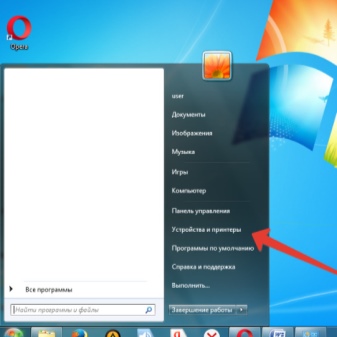
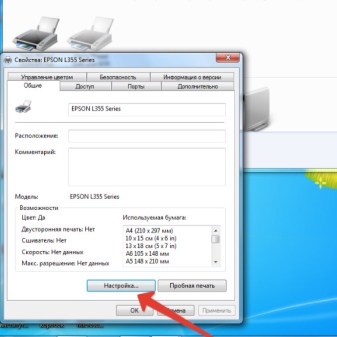
Druhý způsob:
- přejděte do sekce "Služba" (přepínací tlačítka v horní liště okna);
- vyberte operaci "Kontrola trysek", pečlivě si přečtěte požadavky a klikněte na "Tisk".
Tiskárna musí mít papír, jinak nebude možné provést test. Zařízení vytiskne několik vzorů pro testování různých barev: černá, růžová, žlutá, modrá. Na obrazovce se zobrazí referenční verze: žádné pruhy, mezery, se správným zobrazením barev.
Porovnejte referenci a obrázek, který tiskárna vytiskla. Pokud existují rozdíly, klikněte na "Vymazat" v posledním okně programu. Spustí se čištění trysek.
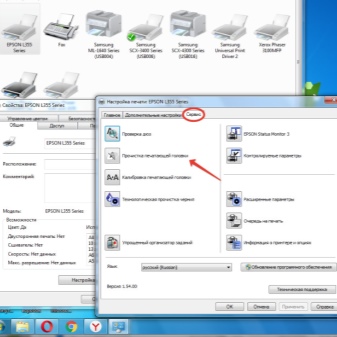

Alternativou je otevřít speciální program tiskárny a najít v něm sekci "Čištění". Program může nabídnout čištění různých prvků: trysky, hlavy, válečky. Vše je vhodné spustit.
Čištění softwaru můžete povolit 2krát za sebou. Pokud se ani po druhém pokusu situace zcela nenapraví, ukončete 2: buď začněte čistit ručně, nebo nechte tiskárnu 24 hodin odpočívat a poté znovu zapněte čištění softwaru.
Nedoporučuje se nadměrně používat čištění softwaru. Opotřebovává trysky, při přetížení mohou selhat.
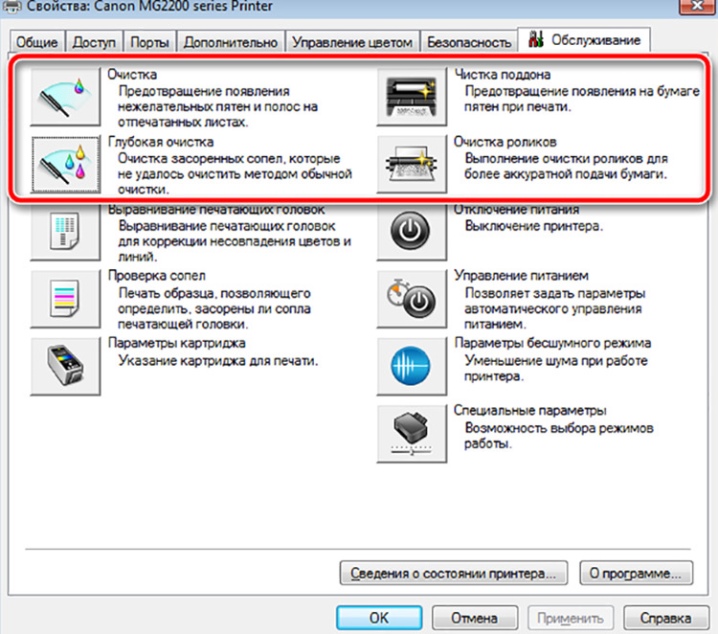
Inkoustové kazety a laserové zobrazovací válce jsou velmi citlivé. Tyto prvky se při nesprávném čištění snadno poškodí. Proto těm, kteří si nejsou jisti svými schopnostmi, se doporučuje svěřit zařízení profesionálům. Náklady na službu jsou 800–1200 rublů v závislosti na společnosti.
Informace o čištění trysek inkoustové tiskárny naleznete v následujícím videu.













Komentář byl úspěšně odeslán.